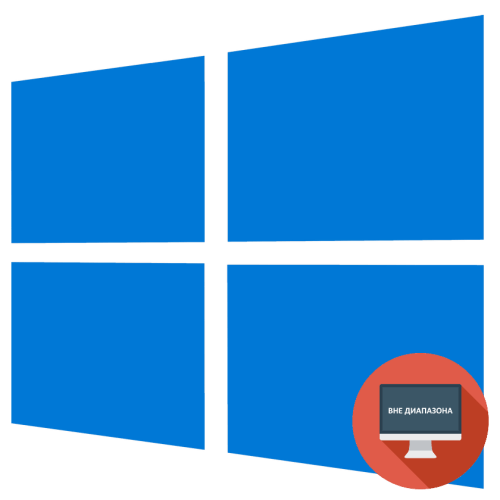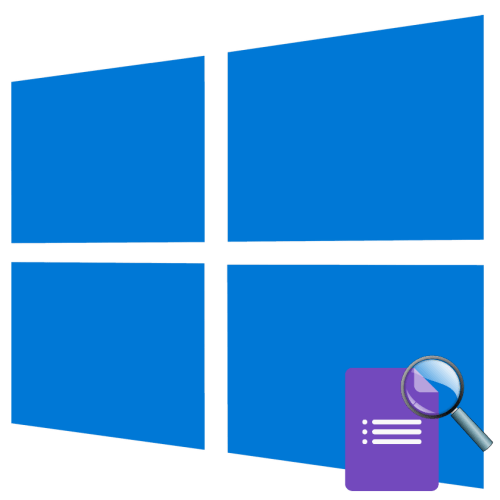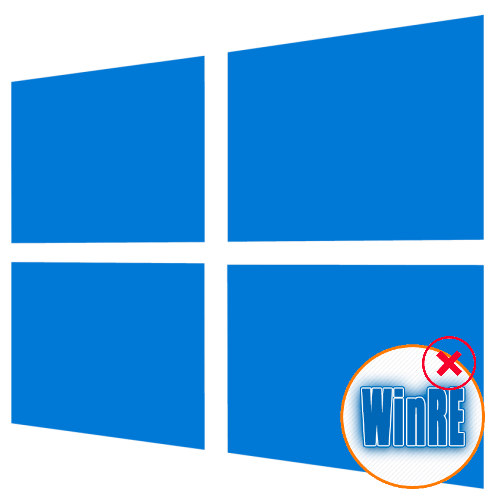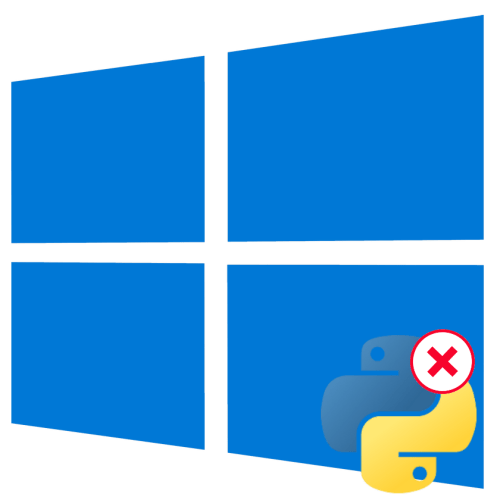Зміст
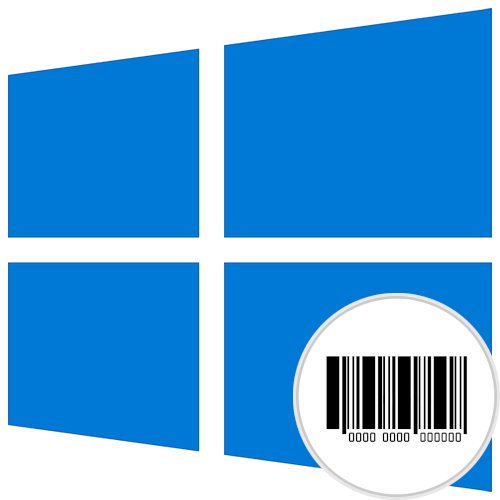
Важливо! у цій статті мова буде йти про перегляд серійного номера комп'ютера засобами операційної системи Windows 10, що не передбачає такі методи, як перегляд напису на наклейці пристрою і пошук інформації в BIOS. Тому, в разі необхідності, рекомендуємо звернутися за допомогою до іншої статті на нашому сайті. Незважаючи на те, що в ній мова йде про ноутбук, перераховані способи в більшості своїй будуть корисні і для власників стаціонарних комп'ютерів.
Детальніше: Як дізнатися серійний номер ноутбука
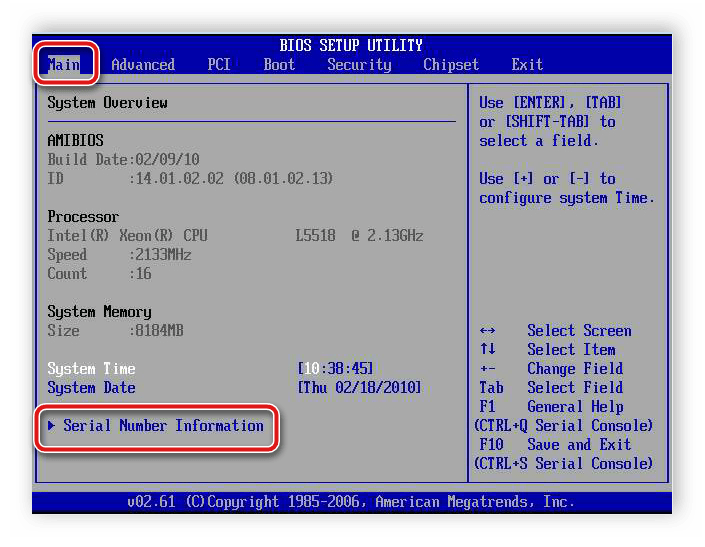
Спосіб 1:&171; командний рядок & 187;
Найпоширеніший спосіб перегляду серійного номера пристрою-це виконання спеціального запиту в " командний рядок» операційної системи. Першочергово необхідно буде запустити саму консоль. Зробити це можна багатьма способами, наприклад, виконавши пошук по системі. Для цього встановіть курсор в пошуковий рядок на панелі завдань і введіть запит " командний рядок» . Потім в результатах видачі клікніть по однойменному додатком.
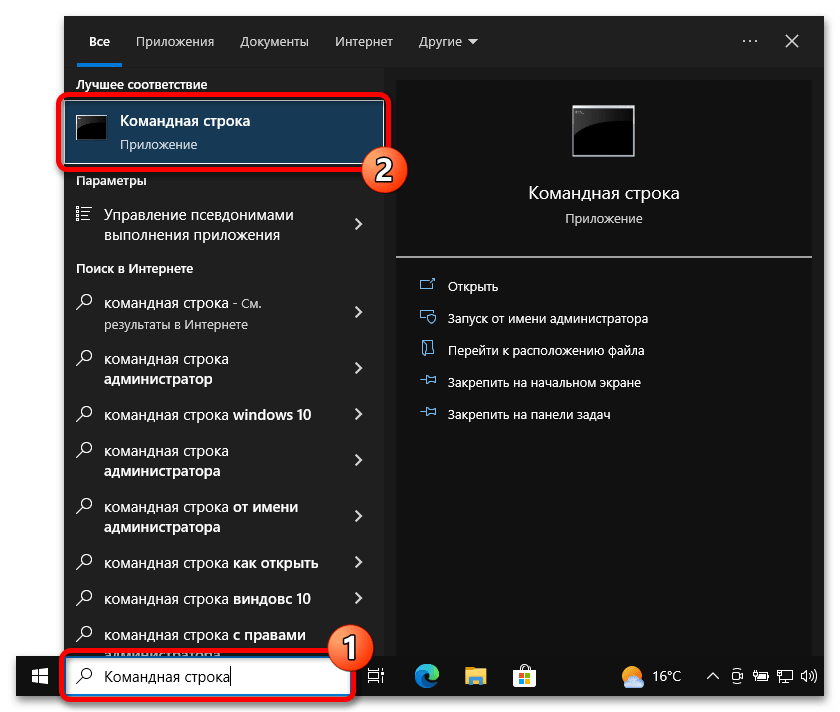
Читайте також: усі способи запуску «командного рядка» у Windows 10
Після того як на екрані з'явиться чорне вікно консолі, необхідно ввести вручну або скопіювати наведену нижче команду і натиснути по клавіші Enter :
Wmic bios get serialnumber
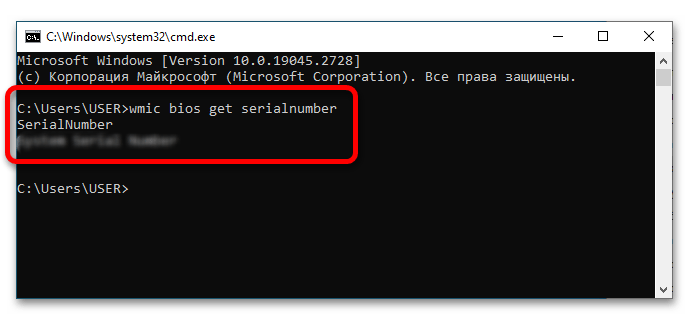
Зверніть увагу! цей спосіб має на увазі звернення системи до утиліти введення і виведення (BIOS), в якій серійний номер повинен бути прописаний постачальником обладнання. Якщо в консолі після виконання команди вказано «0» (нуль), це означає, що потрібних даних немає, тоді цей спосіб стає просто марним.
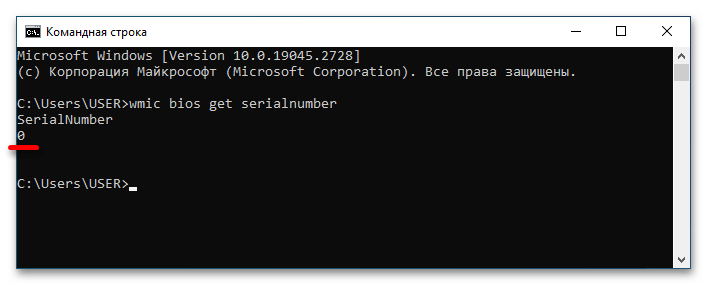
Спосіб 2:&171; Windows PowerShell & 187;
&171;Windows PowerShell&187; теж дозволяє переглянути серійний номер комп'ютера шляхом введення спеціальної команди, більш того, на відміну від " командного рядка» , доступні дві версії запиту.
Для початку слід відкрити безпосередньо &171;PowerShell&187; будь-яким доступним способом. В останніх версіях Windows 10 найпростіше це зробити через контекстне меню кнопки «Пуск» . Для цього спочатку натисніть по ній правою кнопкою миші, а потім клацніть по рядку «Windows PowerShell» .
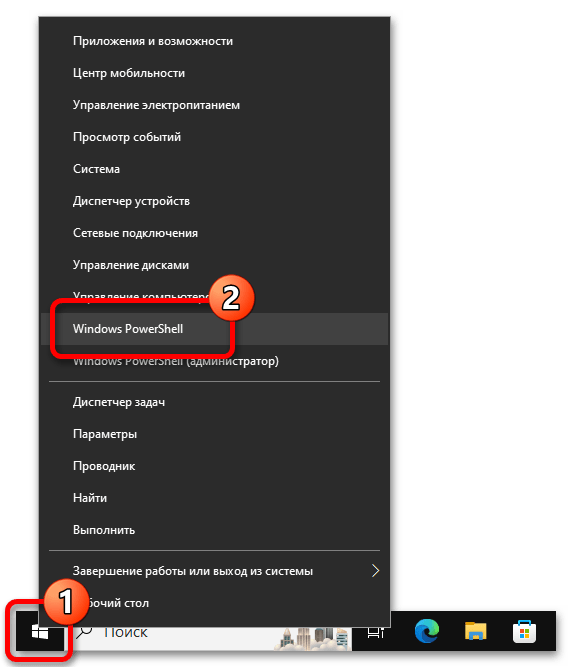
Читайте також: усі способи запуску & 171; PowerShell & 187; у Windows 10
Після появи вікна програми, що викликається, зачекайте, поки відобразиться рядок запиту, в даному випадку це «PS C:\Users\USER>» , але у вас вона може відрізнятися. Потім скопіюйте та вставте наведену нижче команду та натисніть Enter :
Get-WmiObject win32_bios | Format-List SerialNumber
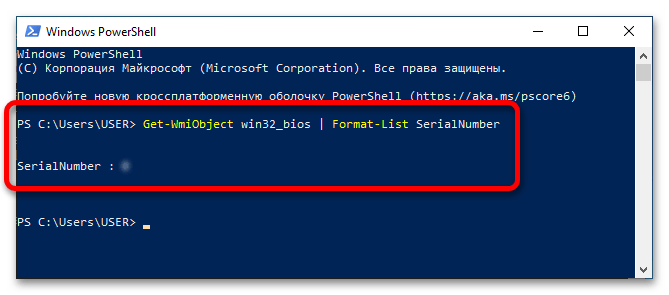
Якщо після виконання команди з якихось причин серійний номер комп'ютера не виведеться на екран, рекомендується повторити спробу, тільки на цей раз відправити інший запит, наведений нижче:
Gwmi win32_bios | fl SerialNumber
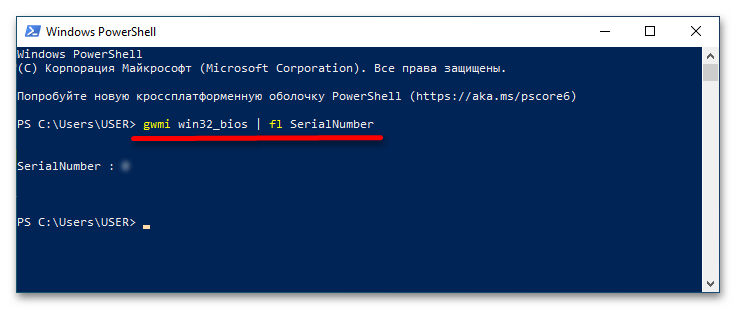
Важливо! як і у випадку з " командним рядком» , після виконання команди в Windows PowerShell слід звернення в BIOS для отримання потрібної інформації. Якщо її там не виявилося, в результатах буде відображатися «0» (нуль). В такому випадку цей спосіб виконання поставленого завдання неефективний.
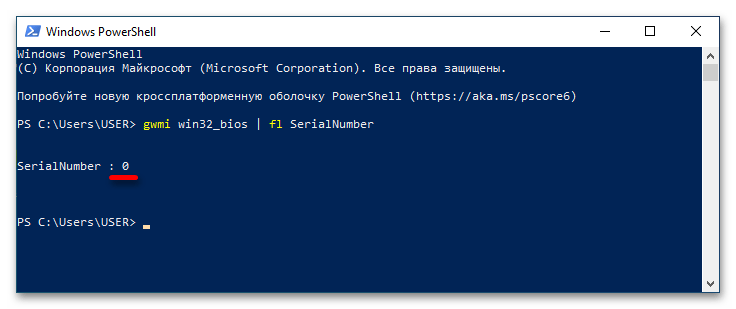
Спосіб 3: фірмове програмне забезпечення
Сучасні комп'ютери часто мають фірмове програмне забезпечення для налаштування окремих компонентів пристрою і перегляду додаткової інформації про нього. За допомогою таких додатків можна дізнатися зокрема і серійний номер. Наприклад, комп'ютери від HP поставляються з попередньо встановленою утилітою «HP System Event Utility» , яка підходить для виконання поставленого завдання.
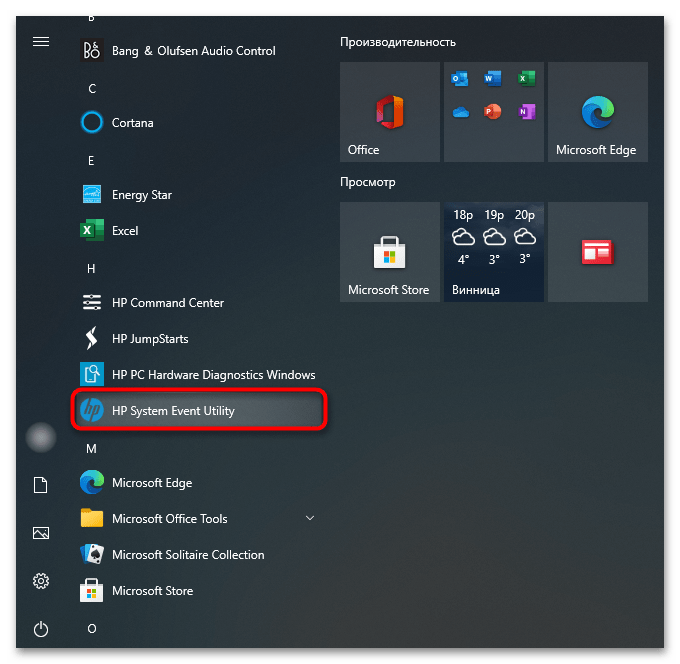
Досить просто знайти її в списку додатків меню «Пуск» і запустити. На екрані відразу відкриється інформаційне вікно, в якому буде знаходитися серійний номер комп'ютера.
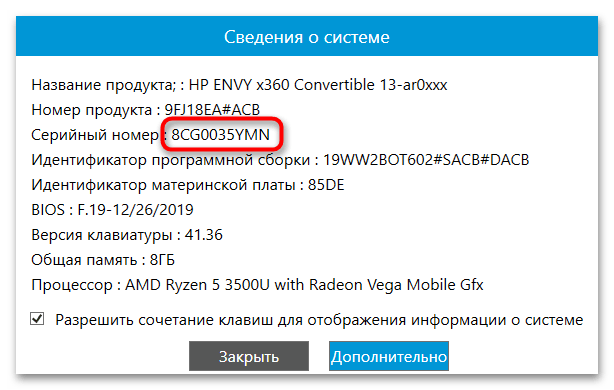
Примітка! у разі відсутності фірмової програми на комп'ютері, завантажувати її рекомендується тільки з офіційних ресурсів виробника комп'ютера, інакше є ризик проникнення шкідливого ПЗ в операційну систему.
Читайте також: методи видалення вірусу з комп'ютера під управлінням Windows 10